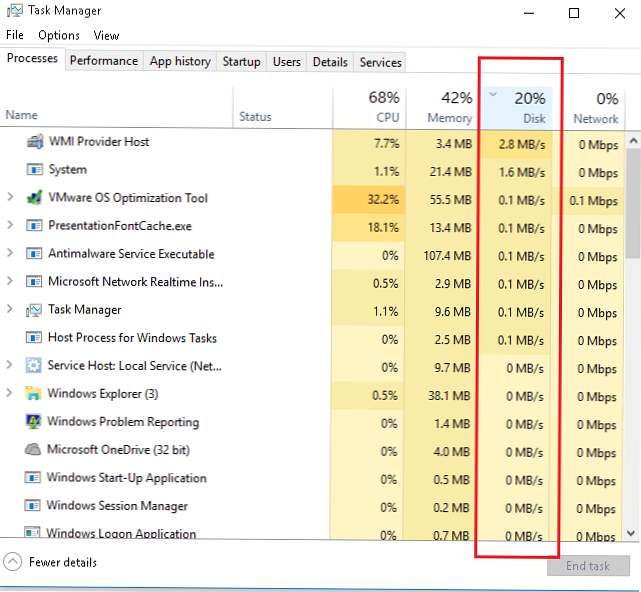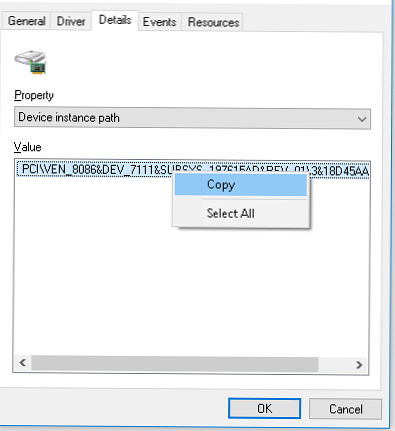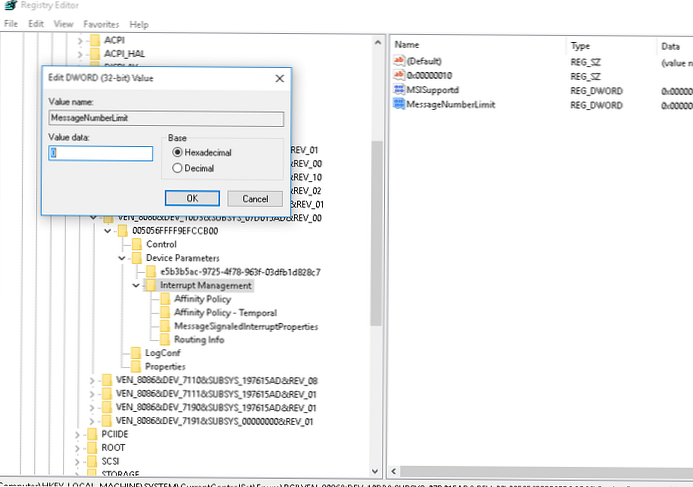V operacijskem sistemu Windows 10 opazimo veliko obremenitev diska veliko pogosteje kot v prejšnjih različicah OS. Dejansko je težava videti tako: uporabnik opazi močan in dolgotrajen padec delovanja sistema, in če odprete okno upravitelja opravil, boste opazili, da obremenitev (uporaba) diska doseže 100%. Praviloma pogost pojav takšne težave kaže na to, da so sistemske nastavitve napačne ali napake v enem od sistemskih gonilnikov in ne o prisotnosti zlonamerne programske opreme v računalniku (čeprav obstajajo izjeme).
V tem članku bomo obravnavali glavne razloge, ki lahko povzročijo veliko nalaganje diskovnega podsistema (naj bo to trdi disk ali SSD) v operacijskem sistemu Windows 10, in tipične načine zatiranja.

Vsebina:
- Poiščite programe, ki aktivno uporabljajo disk
- Problem AHCI Driver
- Še nekaj načinov, kako rešiti težavo z HDD ali SSD z veliko obremenitvijo v sistemu Windows 10
Poiščite programe, ki aktivno uporabljajo disk
Najprej bi morali poskusiti najti program (po možnosti, ki se nahaja ob zagonu), ki aktivno uporablja disk.
Če želite to narediti:
- Zaženite upravitelja opravil (Ctrl + Shift + Esc)
- Pojdite na zavihek procesov (Procesi) in razvrstite procese po stolpcu Disk
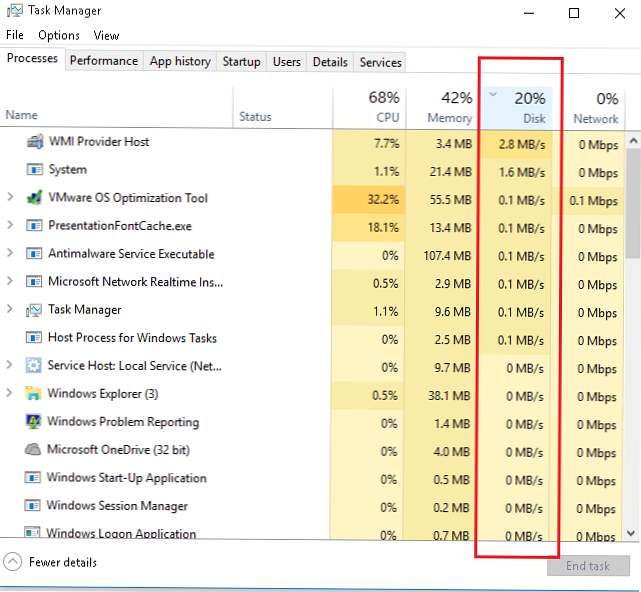
Preverite, ali kateri od izvajajočih se programov povzroča veliko obremenitev diska (prvi bo na seznamu procesov in porabi veliko količino virov podsistema na disku). To je lahko naloga skeniranja antivirusov, odjemalca hudournikov itd. Odvisno od situacije lahko poskusite namestiti zadnjo različico programske opreme, jo odstraniti ali znova konfigurirati..
Problem AHCI Driver
Večina sistemov Windows 10 uporablja standardni gonilnik AHCI za krmilnik pogona SATA. To lahko preverite, če odprete upravitelja naprav in v razdelku pogledate vrsto naprave Krmilniki IDE ATA / ATAPI . Praviloma bo tam krmilnik naveden:Standardni krmilnik SATA AHCI"in v večini primerov to ni problem.
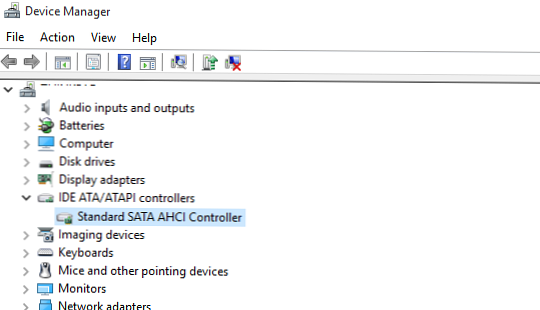
Če pa je na vašem računalniku brez navideznega razloga velika obremenitev diska, poskusite ta gonilnik spremeniti v »domači« gonilnik, prenesen s spletnega mesta proizvajalca čipov vašega računalnika..
Namig. Na spletnem mestu prodajalca morate poiskati ta gonilnik s ključnimi besedami AHCI, SATA (RAID) ali Intel RST (tehnologija hitrega shranjevanja)Po namestitvi gonilnika znova zaženite računalnik in preverite, ali težava ostaja.
Če uradnega gonilnika AHCI niste našli ali se ne namesti pravilno, je razlog za veliko obremenitev diska verjetno zato, ker vaš diskovni krmilnik ne podpira tehnologije MSI (prekinitev sporočila s sporočilom), ki je privzeto omogočen v standardnem gonilniku. To je dokaj pogost pojav..
Namig. Ta metoda bo pomagala rešiti težavo, če se uporablja standardni upravljalnik SATA AHCI gonilnik, datoteka storahci.sys pa je v lastnostih gonilnika v upravitelju naprav.- Odprite lastnosti gonilnika Standardni krmilnik SATA AHCI in pojdi na zavihek Podrobnosti. Na seznamu lastnosti gonilnikov poiščite lastnost Pot primerka naprave in kopirajte njegovo vrednost.
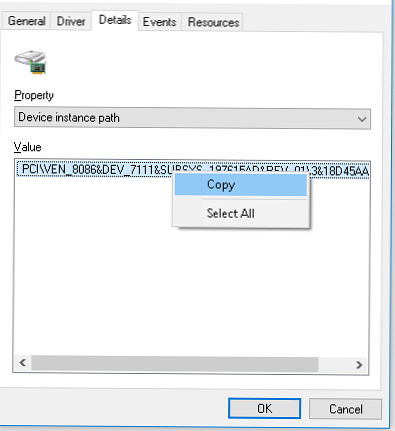
- Zaženite urejevalnik registra in pojdite v podružnico HKEY_LOCAL_MACHINE \ System \ CurrentControlSet \ Enum \ PCI \ [your_sata_path] \ [here_unique_id] \ Parametri naprave \ Upravljanje prekinitev \ SporočiloSignaledInterruptProperties \
- Spremenite ključno vrednost Podprto naprej 0.
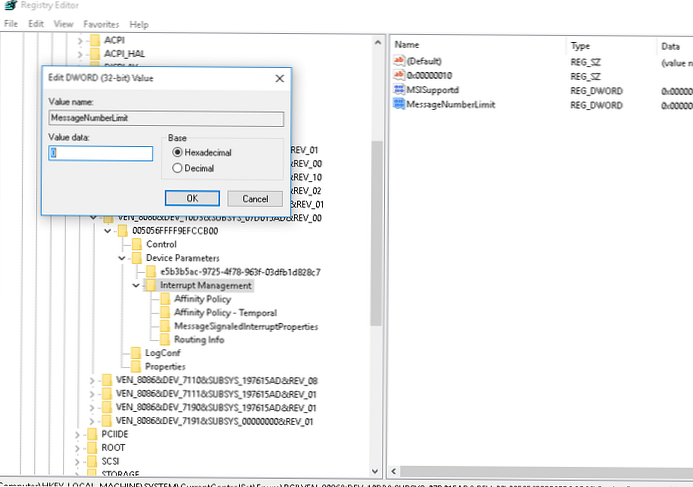
- Zaprite urejevalnik registra in znova zaženite računalnik. Preverite, ali težave ni več.
Še nekaj načinov, kako rešiti težavo z HDD ali SSD z veliko obremenitvijo v sistemu Windows 10
Obstaja več značilnih metod, ki v nekaterih primerih lahko pomagajo zmanjšati veliko obremenitev diska z onemogočanjem nekaterih funkcij sistema Windows 10, ki ne delujejo pravilno.Če noben od zgornjih načinov ne pomaga rešiti težave, poskusite onemogočiti storitve Windows 10 (Search, Prefetch in Superfetch ) z naslednjimi ukazi v konzoli PowerShell:
- Onemogoči storitev Superfetch
sistem za neto zaustavitevset-service SysMain -StartupType Disable - Onemogoči storitev iskanja Windows
net stop wsearchset-service Wsearch -StartupType Onemogoči - Onemogoči prednaročanje s spremembo registracijskega ključa s PoSh
set-itemproperty -path "HKLM: \ SYSTEM \ CurrentControlSet \ Control \ Session Manager \ Upravljanje pomnilnika \ PrefetchParameters" -ime EnablePrefetcher -value 0